S Windows 8, Microsoft nejprve představil alternativu k tradičnímu ovládacímu panelu. Nové nastavení v systému Windows 10 (Nastavení PC v systému Windows 8 / 8.1) obsahuje nejen většinu nastavení a možností dostupných v klasickém ovládacím panelu, ale obsahuje také desítky nastavení a možností, které nejsou součástí ovládacího panelu.
Aplikace Nastavení je velmi dobře rozložená a je také přátelská k dotykovým vstupům.
Jak již bylo řečeno, mnoho nastavení ovládacího panelu dosud nebylo přesunuto do nové aplikace Nastavení. Z tohoto důvodu, po otevření aplikace Nastavení, můžete si uvědomit, že konkrétní nastavení je k dispozici pouze v Ovládacích panelech.
Otevřete Ovládací panely z Nastavení
Nebylo by to v pohodě, kdyby existovala možnost otevřít klasický ovládací panel z Nastavení?
Naštěstí existuje jednoduchý způsob otevření ovládacího panelu přímo z aplikace Nastavení. K otevření ovládacího panelu můžete použít vyhledávací pole v aplikaci Nastavení.
Ano, otevřete Ovládací panely z Nastavení, vše, co musíte udělat, je zadat Ovládací panely a stiskněte klávesu Enter.

Vyhledávací pole v Nastavení lze také použít pro rychlý přístup k dalším částem Nastavení a Ovládací panely. Například můžete zadat Windows Update pro přístup k nastavení služby Windows Update a Správci zařízení k otevření Správce zařízení.
Tip: Věděli jste, že můžete v nabídce Start / obrazovce v systému Windows 10 připnout konkrétní část Nastavení? Podrobnější pokyny naleznete v našem návodu k připojení konkrétních nastavení do nabídky Start v příručce Windows 10.
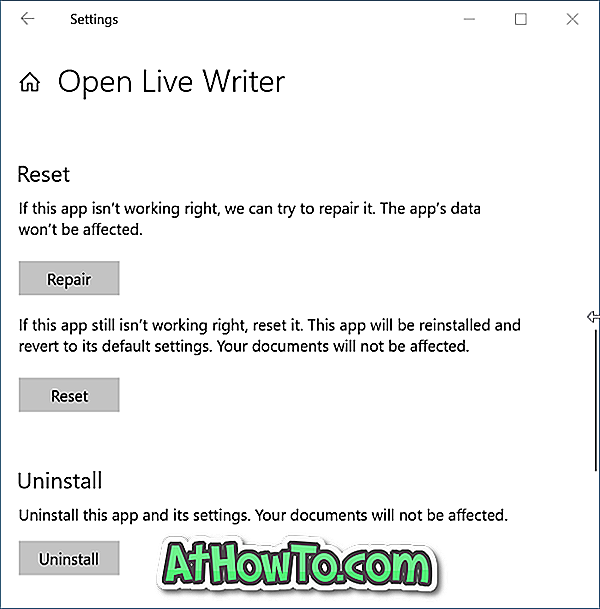










![Postup: Instalace systému Windows 10 nebo Windows 7 z jednotky USB [Podrobný průvodce 100%]](https://athowto.com/img/windows-7-guides/507/how-install-windows-10.jpg)

